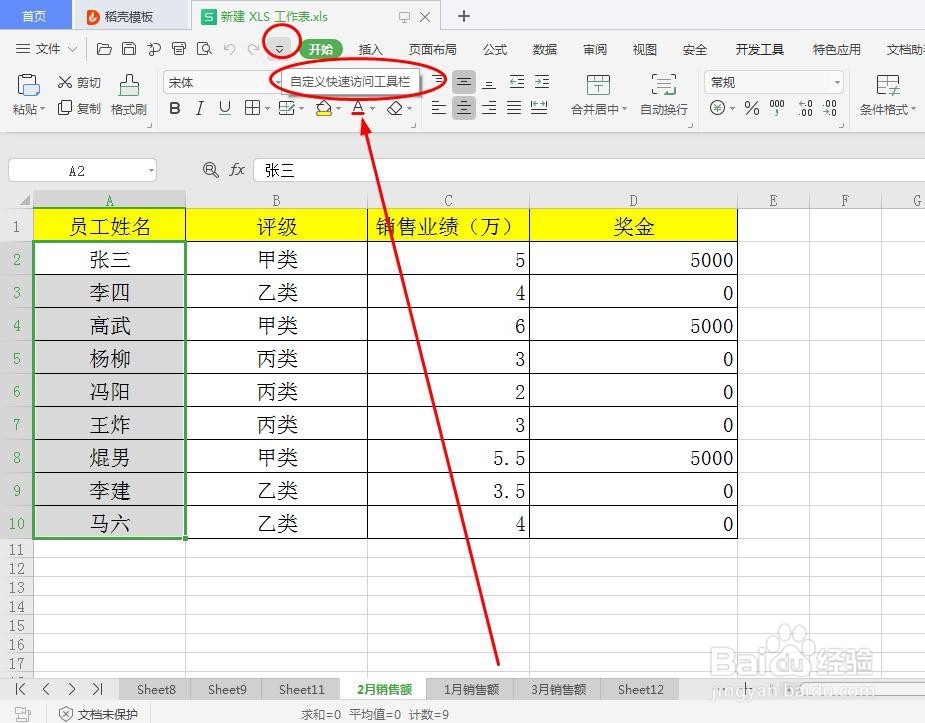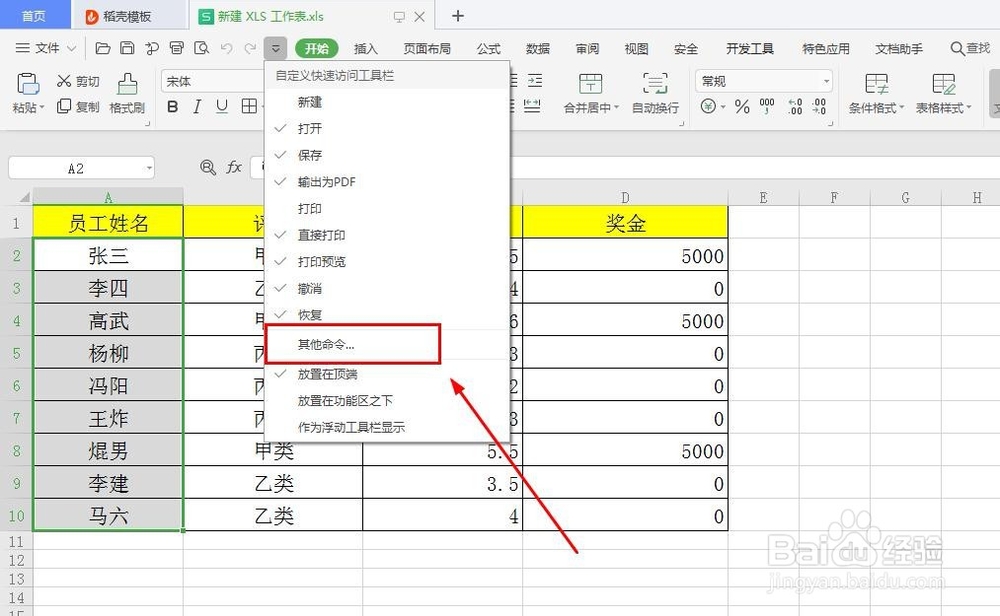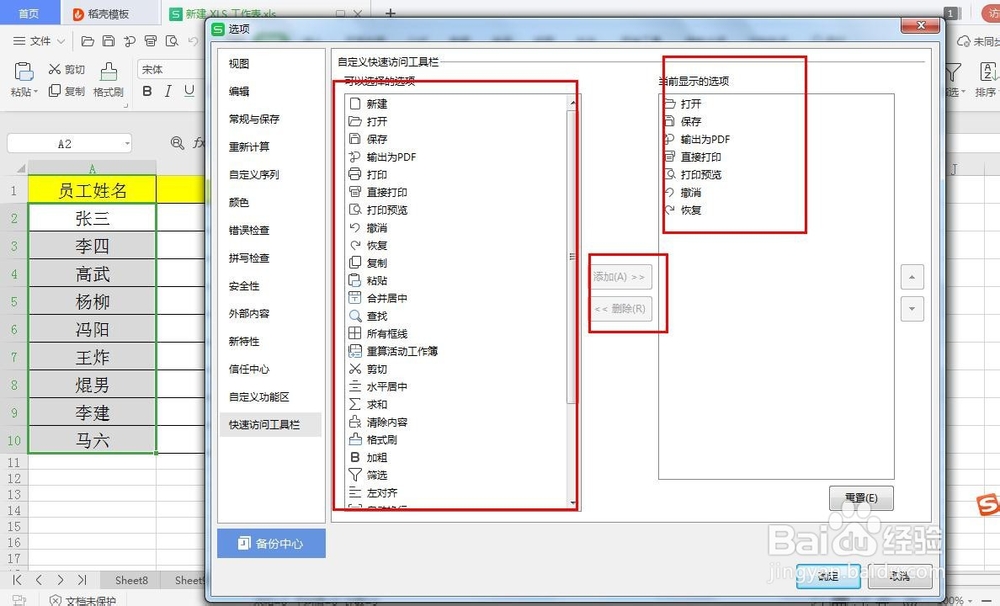带你了解Excel快速访问工具栏
1、以WPS为例,我们打开示例表格,在‘开始’前面显示的保存、打开等等我们经常用,其实这个位置就是快速工具访问栏,如图托方框位置
2、我们把鼠标移动到快速访问工具栏右侧小三角处,会显示‘自定义快速访问工具栏’,如图所示
3、点击‘自定义快速访问皤材装肢工具栏’,弹开如下界面,这里面只要把对勾取消掉,在快速访问工具栏里就不会显示那个命令的图表了,如图所示
4、我们如果想要添加其他命令呢,我们点击‘其他命令’,如图所示
5、在这里我们可以选择很多命令,这样都可以在‘快速访问工具栏’里显示出来,使用起来也是很方便,如图所示
6、我们也可以把‘快速访问工具栏’位置进行挪动,如图所示,可以放到‘功能区之下’
7、这便是把‘快速访问工具栏’移到功能区之下的效果图,如图所示
声明:本网站引用、摘录或转载内容仅供网站访问者交流或参考,不代表本站立场,如存在版权或非法内容,请联系站长删除,联系邮箱:site.kefu@qq.com。
阅读量:33
阅读量:38
阅读量:72
阅读量:50
阅读量:33